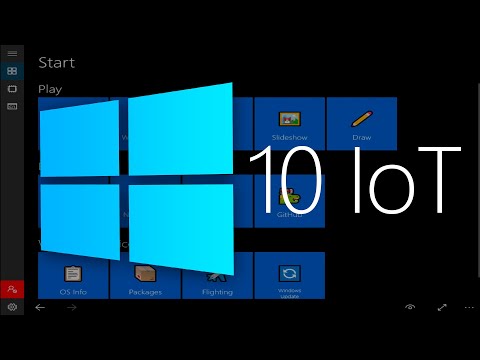Algum tempo antes, informamos que a Microsoft havia acrescentado recursos de coautoria ao Office Online que permitiam que os usuários se comunicassem com seus colegas editores em tempo real via Skype. Avançando alguns meses, temos mais detalhes sobre isso. A partir de hoje, você pode conversar com seus co-editores em tempo real via Skype e editar documentos também. Vamos ver como fazer isso.
Editar documentos com coeditores usando o Skype
Ao compartilhar o documento em que você está trabalhando, você permite que seus amigos e outras pessoas participem. E enquanto eles editam com você, os nomes deles aparecem na lista de coeditores no canto superior direito do aplicativo. O compartilhamento fica fácil, se você já salvou seu documento no OneDrive. Tudo o que você precisa fazer para convidar outras pessoas é clicar no botão Compartilhar no canto superior direito da tela e digitar seus nomes ou endereços de e-mail na caixa de texto Convidar pessoas.

Clicar neste botão desliza para fora Painel de bate-papo do Skype. Com isso, seus coeditores, inseridos como destinatários, são listados, permitindo que você inicie uma conversa instantaneamente. Quando você envia uma mensagem, eles são notificados no documento.

Finalmente, acredita-se que nenhuma conversa é completa sem um sorriso ou dois. Como tal, a Microsoft armou seus usuários com emoticons familiares do Skype. Também na loja você pode encontrar uma variedade de GIFs através do seletor de emoticons.
A qualquer momento, se você quiser exibir suas conversas salvas, ainda poderá ver o conteúdo do bate-papo. Ao lado do botão Compartilhar, um logotipo do Skype pisca em negrito, quando clicado, exibe a conversa do Skype, que você tinha momentos atrás ou dias atrás.
Posts relacionados:
- Como configurar e usar o Skype para fazer ligações gratuitas - Guia para iniciantes
- Gravar chamadas de voz de contatos específicos do Skype com o Gravador automático do Skype
- Como usar o Skype como Messenger no Windows PC
- Comparação: OneDrive versus Google Drive, Dropbox e iCloud
- O Skype 6.1 para Windows introduz a integração do Outlook, Perfis Atualizados, etc.